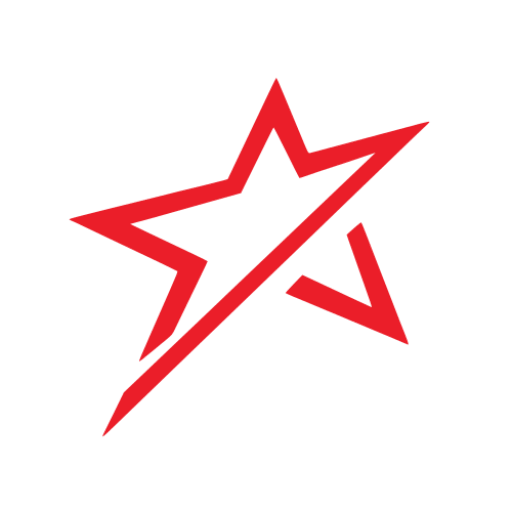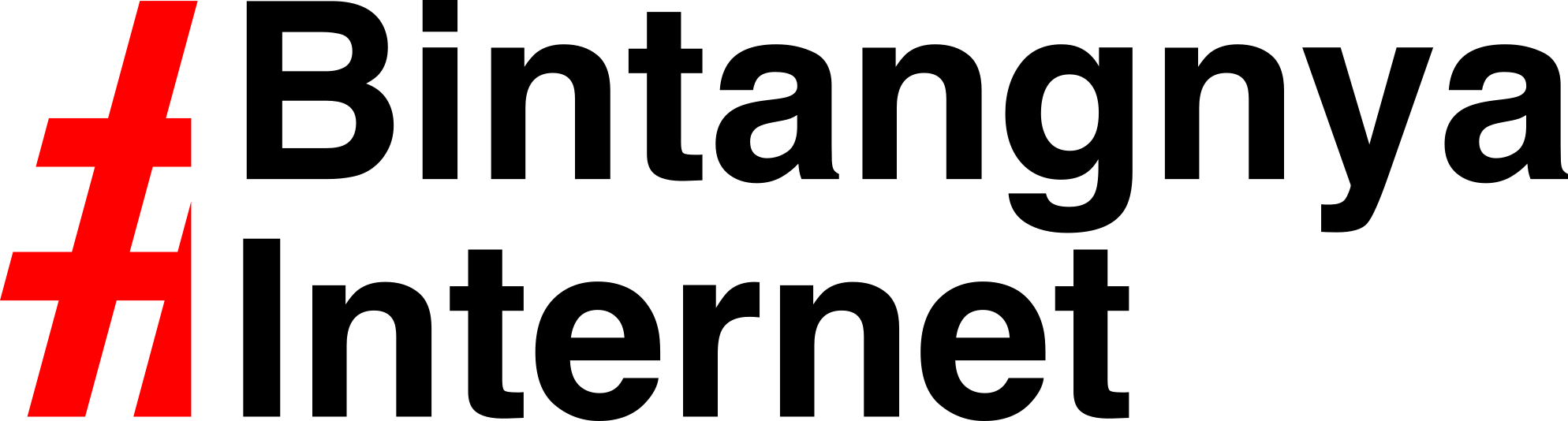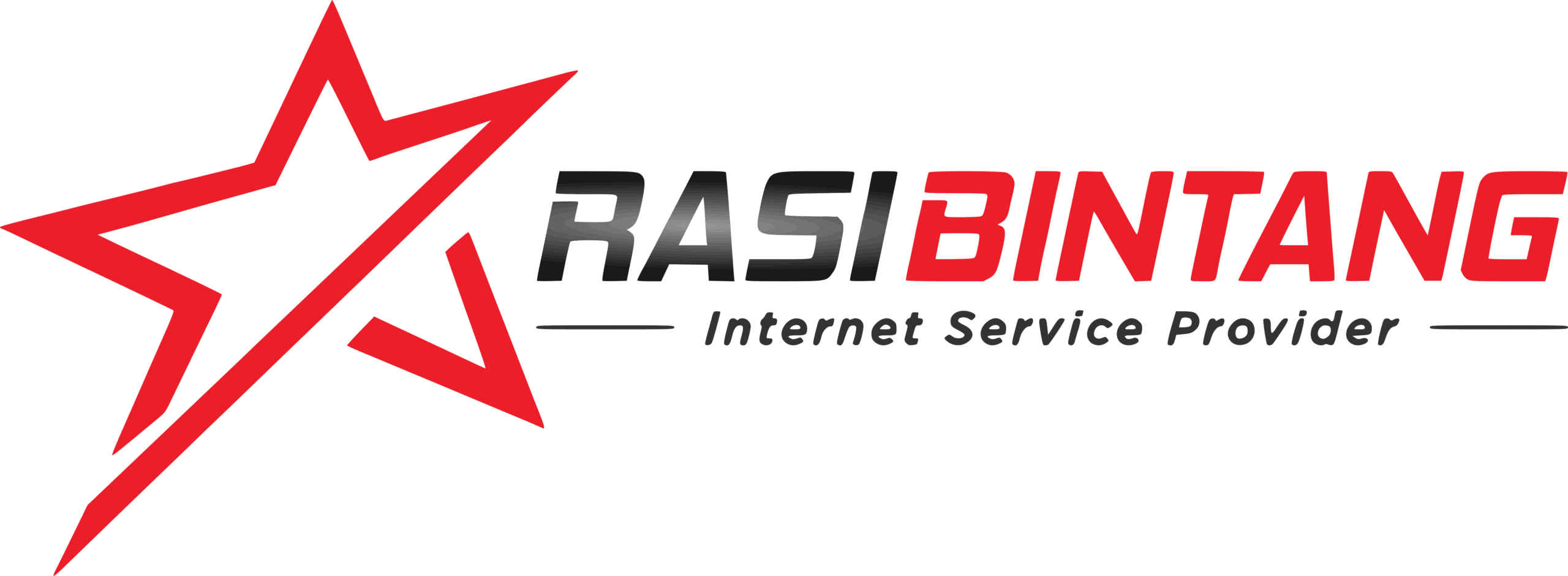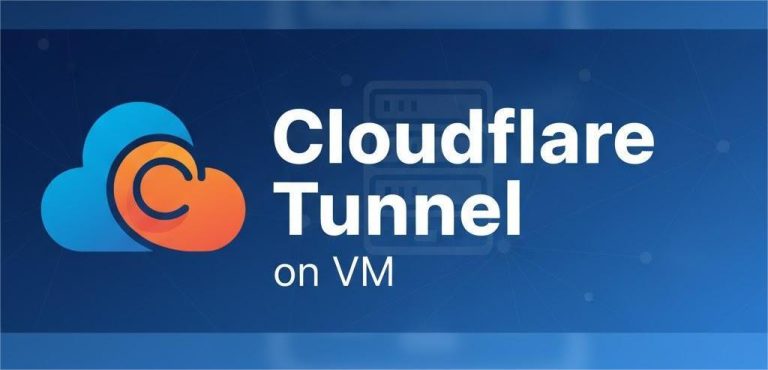Halo teman-teman, sebelumnya apakah kalian menggunakan wifi dirumah kalian? jika iya apakah terkadang wifi kalian terasa sedikit lebih lambat? , ada kemungkinan itu disebabkan oleh banyaknya pengguna wifi, ada salah satu cara untuk menanganinya yaitu dengan mengganti nama/password wifi kalian. Berikut tata caranya;
Mengganti Nama Wifi
Berikut ini adalah panduan untuk mengganti nama WiFi dengan merk TP-LINK:
- Langkah yang pertama adalah memastikan laptop atau komputer anda sudah dalam keadaan terhubung dengan WiFi
- Buka browser dan ketik di address bar 192.168.0.1
- Silahkan masukan username dan pasword modem berikut, kemudian klik login
Username: admin , Password: admin
4. Pada tab sebelah kiri silahkan pilih menu wireless, kemudian isikan nama WiFi yang anda inginkan

5. Klik Save dibawah , dan otomatis WiFi akan disconnect (terputus)
6. Kemudian konekan Laptop atau Komputer ke WiFi dengan sandi yang baru
7. Proses Selesai.
Mengganti Password
Berikut ini adalah panduan untuk mengganti password WiFi dengan merk TP-LINK:
- Langkah yang pertama adalah memastikan laptop atau komputer anda sudah dalam keadaan terhubung dengan WiFi
- Buka browser dan ketik di address bar 192.168.0.1
- Silahkan masukan username dan pasword modem berikut, kemudian klik login
Username: admin , Password: admin
4. Pada tab sebelah kiri silahkan pilih menu wireless > Wireless Security, kemudian isikan password WiFi yang anda inginkan

5. Klik Save dibawah , dan otomatis WiFi akan disconnect (terputus)
6. Kemudian konekan Laptop atau Komputer ke WiFi dengan sandi yang baru
7. Proses Selesai.
Baca Berita Lainnya Di Sini
Referensi tp-link.com